-Метки
Лошадка аксессуары англия аппликация бельгия берет болеро ботиночки вкусно вяжем вяжем девочкам вяжем крючком вяжем мальчикам вяжем спицами вязание на пальцах вязаные аппликации вязаные игрушки германия грелка на чайник девочкам дед мороз и снегурочка декор одежды дети детская джемпер жакет жаккардовый узор животные жилет зима идея интерьер испания италия к празднику кардиган картины кепка комбинезон кофточка лепка лиру малайзия мальчикам манишка мастерим мебель для кукол митенки нидерланды новогодний интерьер новогодний костюм новогодний стол новый год новый год и рождество норвегия носочки ободок осень пальто пасха пинетки платье плед повязка на голову поделки пончо пробы пера пуловер путешествия путешествуем с детьми россия салфетка сарафан свитер снеговики соединение деталей сочетания цветов сумка сумочка схемы сша туника угги украшаем дом украшения финляндия фотографии фотошоп франция цветы из лент чехия что почитать шапочка шарф шляпка шотландия шьем шьем девочкам юбочка юмор
-Рубрики
- Помогатор ЛиРу (28)
- Детство + (100)
- Мастерская (69)
- Стоп-кадр (17)
- Вкусное детство (9)
- Интерьер детской (6)
- Рамки фотошоп (1)
- Рукотворчество (433)
- Вяжем девочкам (120)
- Вяжем мальчикам (55)
- Вяжем игрушки (41)
- Вяжу себе (22)
- Схемы вывязывания/вышивания (22)
- Рукотворные гаджеты (26)
- Уютный дом (54)
- Встречаем праздник (155)
- Маленькие хитрости (19)
- Есть идея! (25)
- Словоблудие (13)
- Изба-читальня (7)
- Юмор (4)
- Пробы пера (2)
- Кашеварю (82)
- Кругосветка (20)
- Не Я - Фотограф (28)
- Куча-мала (7)
- Цитаты (159)
-Ссылки
-Цитатник
Корзиночки с кремом, связанные крючком. - (0)
Корзиночки с кремом, связанные крючком. Мастер-класс. МК Кривошеевой Натальи. &n...
Тыква - (0)Тыква Мой новый перевод //s016.radikal.ru/i334/1011/47/39d4964f450f.jpg http://s006.radika...
Кроха Горох и его Горошинка - (0)Кроха Горох и его Горошинка, перевод
Домашние пряники на кефире - (0)Домашние пряники на кефире Тесто для домашних пряников на кефире 0,5 литра кислого мол...
Завязки для шапочек - (0)Завязки для шапочек Завязки для шапок, а так же можно делать и просто шнурочки (для пинеток, напр...
-Поиск по дневнику
-Подписка по e-mail
-Друзья
-Постоянные читатели
-Сообщества
-Статистика
ЛиРу - оформляем пост, как и какие спец-коды можно использовать? |
Цитата сообщения Legionary
На ЛиРу при написание постов ( комментариев) можно использовать специальные коды. Каждый код несет определенную функцию.
Как попасть в список этих кодов?
Вот ссылка на них.
Либо, заходим в редактор написания поста:

И чуть выше окошка заголовка жмем "как и какие спец-коды можно использовать?":

Нажали, и нам открылось окошко с этими кодами и описаниями к ним. Теперь подробно про каждый код :-))
1. " [user=Никнейм] " - если Вы хотите в посте или в комментарии сослаться на какого-то пользователя лиру, то можно использовать этот код. Копируете его и вместо "никнейм" вписывает ник того человека. Вот что получится,- пример:
 Inmira
Inmira
И при нажатии на такую вот ссылку,- Вы попадете в профиль дневника этого человека.
2. " [user=Никнейм]Ваше описание[/user] " - почти та же функция, только теперь Вы можете подставить вместо имени любое описание дневника, например. Вместо "никнейм" пишите ник человека на лиру, а вместо "Ваше описание" соответственно,- ваше описание дневника, человека и т.д. Вот что получится:
 Фотошоп, картинки
Фотошоп, картинки
При нажатии на такую ссылку,- опять таки попадаем в профиль дневника нужного человека :-)
3. " [more] " - то,- о чем многие спрашивают. Этот тег убирает под кат часть поста. Т.е. если пост очень длинный и Вы не хотите, чтобы в ленте записей он показывался целиком, а был с пометкой "Читать дальше", то этот тег Вам поможет.
В том месте, где Вы хотите "оборвать" пост,- пишите [more=Ваш текст] ( "Ваш текст" это например,- "читать дальше, смотрим и т.д., на Ваше усмотрение). А в конце всего поста, после всех слов закрываете этот тег,- т.е. [/more]
Тогда у Вас получится вот так ( для примера мой же пост):
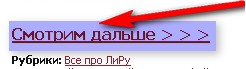
В качестве текста к тегу.- так же можно использовать картинку. При нажатии на нее читатель будет попадать на весь пост целиком. Для этого грузите картинку в пост ( как это сделать подробнее тут ), копируете всю длинную ссылку картинки ( вместе с тегами прилежащими к ней) и вставляетя вместо "Ваш текст". Примерно так должно получиться:
[more=<img src="//img1.liveinternet.ru/images/attach/c/1//49/45/49045444_b6b309b54fe2.jpg" width="225" height="169" alt="b6b309b54fe2 (225x169, 25Kb)" />]
Где жирным шрифтом выделена ссылка на картинку с прилежащими к ней (нужными) тегами :-))
4. " [img=ссылка_на_картинку align=left] " - тег для вставки картинки из интернета,- зная ссылку на нее. Об этом я уже писал ТуТ .
5. " [quote]текст[/quote] " - выделение цитаты. Текст сдвигается немного вправо и смотрится как отдельный блок. Вместо "текст" вписываем нужную цитату, смотри что получается:
6. " [flash=ссылка_на_flash_ролик] " - этот код позволяет вставить в пост флеш игру, приложение, видео и т.д. Ставим вместо "ссылка_на_flash_ролик" прямую ссылку на флешку. Позже напишу подробный урок как вставлять флеш в пост :-))
7. " [mp3=ссылка_на_mp3] " - код, позволяющий вставить музыкальный файл в пост. Подробнее об этой функции я уже писал ТуТ
8. " [poll=номер_голосования] " - Вы можете создать голосование,- вопрос и варианты ответа к нему. Для этого надо перейти по ссылке , создать голосование, после чего Вам дадут "номер" голосования, который и нужно вписать в код вместо "номер_голосования" и разместить его у себя в посте.
Примерно так будет выглядеть голосование:
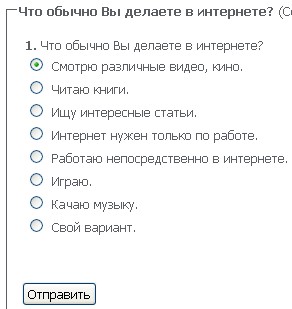
Некоторые разрешенные HTML коды
Эти коды лучше использовать только при работе в простом редакторе написания поста.
9. " <img src="адрес" alt="описание" title="всплывающий текст" border="граница" /> " - сначала покажу что получится в результате используя этот код:

Если навести мышку на картинку,- появится надпись "Фоны для дневника"
Теперь разбираем код.
Вместо "адрес" - вписываем прямую ссылку на нужную картинку.
Вместо "описание" - вписываем, например, название картинки.
Вместо "всплывающий текст" - вписываем тот текст, который хотим видеть при наведении мышки на картинку.
Вместо "граница" - вписываем число. Это толщина обводки этой картинки. В моем случае стоит "5"
10. " <font color="цвет" size="размер">текст</font> " - код, с помощью которого можно прописать параметры шрифта,- цвет и размер.
Вместо "цвет" - вписываем либо red, green, blue, gray, white, black и т.д., либо цифренное значение цвета ( таблицу этих значений выложу в посте о дизайне, четвертая часть)
Вместо "размер" - вписываем либо цифру ( 1,2,3 и т.д.), либо тоже цифры но со значками "+" или "-". В этом случае шрифт сравнивается, т.е. "+1" - больше на 1 уровень по сравнению с обычным :-))
А вместо "текст" - вписываете сам тот текст, который хотите выделить цветом и размером использую этот код.
11. " <h1>заголовок</h1> <h2>заголовок</h2> ....<h6>заголовок</h6> " - заголовки, грубо говоря,- выделение размером текста. Вписываем между тегами Ваш текст. Вот что получается:
<h1>заголовок</h1> =
<h2>заголовок</h2> =
<h3>заголовок</h3> =
12. " <a href="ссылка" title="всплывающий текст">текст</a> " - код для вставки ссылки.
Вместо "ссылка" - вписываем саму ту ссылку, которой хотим поделиться
Вместо "всплывающий текст" - вписываем текст, который будет "всплывать" если просто навести мышку на эту ссылку.
Вместо "текст" - вписываем текст, который будет виден и будет работать как ссылка. При нажатии на него, читатель перейдет по указанной ссылке.
Смотрим что получилось:
Все про ЛиРу
13. " <b>текст</b> или <strong>текст</strong> " - вписываем вместо "текст" свой текст, и шрифт написания будет жирным
14. " <i>текст</i> и <em>текст</em> " - вписываем вместо "текст" свой текст, и шрифт написания будет наклонным
15. " <u>текст</u> " - вписываем вместо "текст" свой текст, и шрифт написания будет подчеркнутым
16. " <s>текст</s> и <strike>текст</strike> " - вписываем вместо "текст" свой текст, и шрифт написания будетперечеркнутым
17. " <hr /> " - вставляем этот тег в пост и получаем разделительную линию,- вот такую:
18. " <p>текст</p> " - выделение абзаца ( честно говоря,- не особо нужный тег для обычного пользователя:-))
19. " <blockquote>текст</blockquote> " - выделение текста как цитату. Текст сдвигается немного вправо и выглядит как отдельный блок.
20. " <sup>текст</sup> " - вписываем вместо "текст" свой текст, и шрифт написания будет приподнятым. Удобно использовать, например, для написания числа в степени ( в квдрате например) - 32
[B]На этом все :-) Про Стандартные "форумные" BB-коды рассказывать не буду, т.к. о них мы уже говорили в посте о простом редакторе (ТуТ )
Как попасть в список этих кодов?
Вот ссылка на них.
Либо, заходим в редактор написания поста:
И чуть выше окошка заголовка жмем "как и какие спец-коды можно использовать?":

Нажали, и нам открылось окошко с этими кодами и описаниями к ним. Теперь подробно про каждый код :-))
1. " [user=Никнейм] " - если Вы хотите в посте или в комментарии сослаться на какого-то пользователя лиру, то можно использовать этот код. Копируете его и вместо "никнейм" вписывает ник того человека. Вот что получится,- пример:
И при нажатии на такую вот ссылку,- Вы попадете в профиль дневника этого человека.
2. " [user=Никнейм]Ваше описание[/user] " - почти та же функция, только теперь Вы можете подставить вместо имени любое описание дневника, например. Вместо "никнейм" пишите ник человека на лиру, а вместо "Ваше описание" соответственно,- ваше описание дневника, человека и т.д. Вот что получится:
При нажатии на такую ссылку,- опять таки попадаем в профиль дневника нужного человека :-)
3. " [more] " - то,- о чем многие спрашивают. Этот тег убирает под кат часть поста. Т.е. если пост очень длинный и Вы не хотите, чтобы в ленте записей он показывался целиком, а был с пометкой "Читать дальше", то этот тег Вам поможет.
В том месте, где Вы хотите "оборвать" пост,- пишите [more=Ваш текст] ( "Ваш текст" это например,- "читать дальше, смотрим и т.д., на Ваше усмотрение). А в конце всего поста, после всех слов закрываете этот тег,- т.е. [/more]
Тогда у Вас получится вот так ( для примера мой же пост):
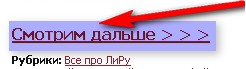
В качестве текста к тегу.- так же можно использовать картинку. При нажатии на нее читатель будет попадать на весь пост целиком. Для этого грузите картинку в пост ( как это сделать подробнее тут ), копируете всю длинную ссылку картинки ( вместе с тегами прилежащими к ней) и вставляетя вместо "Ваш текст". Примерно так должно получиться:
[more=<img src="//img1.liveinternet.ru/images/attach/c/1//49/45/49045444_b6b309b54fe2.jpg" width="225" height="169" alt="b6b309b54fe2 (225x169, 25Kb)" />]
Где жирным шрифтом выделена ссылка на картинку с прилежащими к ней (нужными) тегами :-))
4. " [img=ссылка_на_картинку align=left] " - тег для вставки картинки из интернета,- зная ссылку на нее. Об этом я уже писал ТуТ .
5. " [quote]текст[/quote] " - выделение цитаты. Текст сдвигается немного вправо и смотрится как отдельный блок. Вместо "текст" вписываем нужную цитату, смотри что получается:
"Цитируемое сообщение"
6. " [flash=ссылка_на_flash_ролик] " - этот код позволяет вставить в пост флеш игру, приложение, видео и т.д. Ставим вместо "ссылка_на_flash_ролик" прямую ссылку на флешку. Позже напишу подробный урок как вставлять флеш в пост :-))
7. " [mp3=ссылка_на_mp3] " - код, позволяющий вставить музыкальный файл в пост. Подробнее об этой функции я уже писал ТуТ
8. " [poll=номер_голосования] " - Вы можете создать голосование,- вопрос и варианты ответа к нему. Для этого надо перейти по ссылке , создать голосование, после чего Вам дадут "номер" голосования, который и нужно вписать в код вместо "номер_голосования" и разместить его у себя в посте.
Примерно так будет выглядеть голосование:
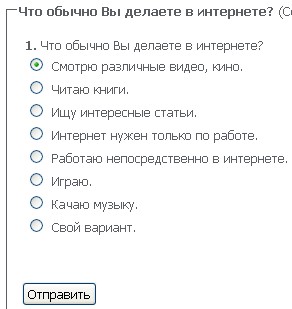
Некоторые разрешенные HTML коды
Эти коды лучше использовать только при работе в простом редакторе написания поста.
9. " <img src="адрес" alt="описание" title="всплывающий текст" border="граница" /> " - сначала покажу что получится в результате используя этот код:

Если навести мышку на картинку,- появится надпись "Фоны для дневника"
Теперь разбираем код.
Вместо "адрес" - вписываем прямую ссылку на нужную картинку.
Вместо "описание" - вписываем, например, название картинки.
Вместо "всплывающий текст" - вписываем тот текст, который хотим видеть при наведении мышки на картинку.
Вместо "граница" - вписываем число. Это толщина обводки этой картинки. В моем случае стоит "5"
10. " <font color="цвет" size="размер">текст</font> " - код, с помощью которого можно прописать параметры шрифта,- цвет и размер.
Вместо "цвет" - вписываем либо red, green, blue, gray, white, black и т.д., либо цифренное значение цвета ( таблицу этих значений выложу в посте о дизайне, четвертая часть)
Вместо "размер" - вписываем либо цифру ( 1,2,3 и т.д.), либо тоже цифры но со значками "+" или "-". В этом случае шрифт сравнивается, т.е. "+1" - больше на 1 уровень по сравнению с обычным :-))
А вместо "текст" - вписываете сам тот текст, который хотите выделить цветом и размером использую этот код.
11. " <h1>заголовок</h1> <h2>заголовок</h2> ....<h6>заголовок</h6> " - заголовки, грубо говоря,- выделение размером текста. Вписываем между тегами Ваш текст. Вот что получается:
<h1>заголовок</h1> =
заголовок
<h2>заголовок</h2> =
заголовок
<h3>заголовок</h3> =
заголовок
12. " <a href="ссылка" title="всплывающий текст">текст</a> " - код для вставки ссылки.
Вместо "ссылка" - вписываем саму ту ссылку, которой хотим поделиться
Вместо "всплывающий текст" - вписываем текст, который будет "всплывать" если просто навести мышку на эту ссылку.
Вместо "текст" - вписываем текст, который будет виден и будет работать как ссылка. При нажатии на него, читатель перейдет по указанной ссылке.
Смотрим что получилось:
Все про ЛиРу
13. " <b>текст</b> или <strong>текст</strong> " - вписываем вместо "текст" свой текст, и шрифт написания будет жирным
14. " <i>текст</i> и <em>текст</em> " - вписываем вместо "текст" свой текст, и шрифт написания будет наклонным
15. " <u>текст</u> " - вписываем вместо "текст" свой текст, и шрифт написания будет подчеркнутым
16. " <s>текст</s> и <strike>текст</strike> " - вписываем вместо "текст" свой текст, и шрифт написания будет
17. " <hr /> " - вставляем этот тег в пост и получаем разделительную линию,- вот такую:
18. " <p>текст</p> " - выделение абзаца ( честно говоря,- не особо нужный тег для обычного пользователя:-))
19. " <blockquote>текст</blockquote> " - выделение текста как цитату. Текст сдвигается немного вправо и выглядит как отдельный блок.
20. " <sup>текст</sup> " - вписываем вместо "текст" свой текст, и шрифт написания будет приподнятым. Удобно использовать, например, для написания числа в степени ( в квдрате например) - 32
[B]На этом все :-) Про Стандартные "форумные" BB-коды рассказывать не буду, т.к. о них мы уже говорили в посте о простом редакторе (ТуТ )
| Рубрики: | Помогатор ЛиРу |
Понравилось: 1 пользователю
| Комментировать | « Пред. запись — К дневнику — След. запись » | Страницы: [1] [Новые] |






